Edge for Private Cloud v4.18.01
ข้อกำหนดด้านฮาร์ดแวร์
คุณต้องมีคุณสมบัติตามข้อกำหนดขั้นต่ำของฮาร์ดแวร์ต่อไปนี้สำหรับความพร้อมใช้งานสูง ในสภาพแวดล้อมระดับการผลิต สําหรับสถานการณ์การติดตั้งทั้งหมดที่อธิบายไว้ใน Topologies การติดตั้ง ตารางต่อไปนี้แสดงรายการ ข้อกำหนดขั้นต่ำของฮาร์ดแวร์สำหรับองค์ประกอบการติดตั้ง
ในตารางเหล่านี้ ความต้องการฮาร์ดดิสก์เป็นนอกเหนือจากพื้นที่ในฮาร์ดดิสก์ที่ ระบบปฏิบัติการ การติดตั้งอาจขึ้นอยู่กับแอปพลิเคชันและการจราจรของข้อมูลในเครือข่าย ต้องการทรัพยากรมากกว่าหรือน้อยกว่าที่ระบุไว้ด้านล่างนี้
| ส่วนประกอบการติดตั้ง | RAM | CPU | ฮาร์ดดิสก์ขั้นต่ำ |
|---|---|---|---|
| Cassandra | 16 GB | 8 แกน | พื้นที่เก็บข้อมูลในเครื่อง 250 GB พร้อม SSD หรือ HDD ที่รวดเร็วที่รองรับ 2,000 IOPS |
| Message Processor/เราเตอร์ในเครื่องเดียวกัน | 16 GB | 8 แกน | 100 GB |
| Analytics - Postgres/Qpid ในเซิร์ฟเวอร์เดียวกัน (ไม่แนะนำสำหรับเวอร์ชันที่ใช้งานจริง) | 16GB* | 8 แกน* | 500 GB - 1 TB** พื้นที่เก็บข้อมูลเครือข่าย*** โดยควรมีแบ็กเอนด์แบบ SD รองรับ IOPS 1,000 รายการขึ้นไป* |
| Analytics - Postgres แบบสแตนด์อโลน | 16GB* | 8 แกน* | 500 GB - 1 TB** พื้นที่เก็บข้อมูลเครือข่าย*** โดยควรมีแบ็กเอนด์แบบ SD รองรับ IOPS 1,000 รายการขึ้นไป* |
| Analytics - Qpid แบบสแตนด์อโลน | 8GB | 4 แกน | พื้นที่เก็บข้อมูลในเครื่อง 30 GB - 50 GB พร้อมดิสก์แบบ Solid API หรือ HDD แบบเร็ว
สำหรับการติดตั้งมากกว่า 250 TPS ที่สูงกว่า HDD ที่มีพื้นที่เก็บข้อมูลในเครื่องซึ่งรองรับ 1, 000 IOPS คือ แนะนำ ขนาดคิว Qpid เริ่มต้นคือ 20 GB หากต้องการเพิ่มความจุ ให้เพิ่มพื้นที่ โหนด Qpid |
| อื่นๆ (OpenLDAP, UI, เซิร์ฟเวอร์การจัดการ) | 4 GB | 2 แกน | 60GB |
* ปรับข้อกำหนดของระบบ Postgres ตามอัตราการส่งข้อมูล:
- น้อยกว่า 250 TPS: 8 GB และมี 4 แกนที่พิจารณาได้กับเครือข่ายที่มีการจัดการ พื้นที่เก็บข้อมูล*** รองรับ 1,000 IOPS ขึ้นไป
- มากกว่า 250 TPS: พื้นที่เก็บข้อมูลเครือข่ายที่มีการจัดการ 16 GB, 8 คอร์*** รองรับ 1,000 IOPS ขึ้นไป
- มากกว่า 1, 000 TPS: พื้นที่เก็บข้อมูลเครือข่ายที่มีการจัดการ 16 GB, 8 คอร์*** รองรับ IOPS 2,000 ขึ้นไป
- มากกว่า 2, 000 TPS: พื้นที่เก็บข้อมูลเครือข่ายที่มีการจัดการ 32 GB, 16 คอร์*** รองรับ IOPS 2,000 ขึ้นไป
- มากกว่า 4, 000 TPS: พื้นที่เก็บข้อมูลเครือข่ายที่มีการจัดการ 64 GB, 32 แกน *** รองรับ IOPS 4000 ขึ้นไป
** ค่าในฮาร์ดดิสก์ของ Postgres จะอิงตามข้อมูลวิเคราะห์ที่พร้อมใช้งานทันทีซึ่ง Edge บันทึกไว้ หากคุณเพิ่มค่าที่กำหนดเองลงในข้อมูลการวิเคราะห์ ค่าเหล่านี้ควรเพิ่มขึ้น ตามนั้น ใช้สูตรต่อไปนี้เพื่อประมาณพื้นที่เก็บข้อมูลที่ต้องใช้
bytes of storage needed =
(# bytes of analytics data/request) *
(requests/second) *
(seconds/hour) *
(hours of peak usage/day) *
(days/month) *
(months of data retention)
เช่น
(2K bytes) * (100 req/sec) * (3600 secs/hr) * (18 peak hours/day) * (30 days/month) * (3 months retention)
= 1,194,393,600,000 bytes or 1194.4 GB
*** แนะนำให้ใช้พื้นที่เก็บข้อมูลเครือข่ายสำหรับฐานข้อมูล Postgresql เนื่องจากเหตุผลต่อไปนี้
- โซลูชันนี้ช่วยปรับขนาดพื้นที่เก็บข้อมูลแบบไดนามิก หากเป็นไปได้ ต้องระบุ
- สามารถปรับ IOPS เครือข่ายได้ทันทีในช่วงเวลาส่วนใหญ่ของวันนี้ สภาพแวดล้อม/พื้นที่เก็บข้อมูล/ระบบย่อยของเครือข่าย
- สแนปชอตระดับพื้นที่เก็บข้อมูลสามารถเปิดใช้เป็นส่วนหนึ่งของการสำรองข้อมูลและการกู้คืน Google Cloud
นอกจากนี้ ด้านล่างนี้ยังแสดงข้อกำหนดของฮาร์ดแวร์หากคุณต้องการติดตั้ง บริการด้านการสร้างรายได้:
| คอมโพเนนต์ที่มีการสร้างรายได้ | RAM | CPU | ฮาร์ดดิสก์ |
|---|---|---|---|
| เซิร์ฟเวอร์การจัดการ (พร้อมบริการด้านการสร้างรายได้) | 8GB | 4 แกน | 60GB |
| Analytics - Postgres/Qpid ในเซิร์ฟเวอร์เดียวกัน | 16 GB | 8 แกน | พื้นที่เก็บข้อมูลเครือข่าย 500 GB - 1 TB ควรมีแบ็กเอนด์แบบ SSD ที่รองรับ 1,000 IOPS หรือ หรือใช้กฎจากตารางด้านบน |
| Analytics - Postgres แบบสแตนด์อโลน | 16 GB | 8 แกน | พื้นที่เก็บข้อมูลเครือข่าย 500 GB - 1 TB ควรมีแบ็กเอนด์แบบ SSD ที่รองรับ 1,000 IOPS หรือ หรือใช้กฎจากตารางด้านบน |
| Analytics - Qpid แบบสแตนด์อโลน | 8GB | 4 แกน | พื้นที่เก็บข้อมูลในเครื่องขนาด 40 GB - 500 GB พร้อม SSL หรือ HDD ความเร็วสูง
สำหรับการติดตั้งมากกว่า 250 TPS ที่สูงกว่า HDD ที่มีพื้นที่เก็บข้อมูลในเครื่องซึ่งรองรับ 1, 000 IOPS คือ แนะนำ |
ข้อกำหนดต่อไปนี้ระบุข้อกำหนดด้านฮาร์ดแวร์หากต้องการติดตั้ง API BaaS
| คอมโพเนนต์ API BaaS | RAM | CPU | ฮาร์ดดิสก์ |
|---|---|---|---|
| ElasticSearch* | 8GB | 4 แกน | 60-80GB |
| สแต็ก API BaaS* | 8GB | 4 แกน | 60-80GB |
| พอร์ทัล API BaaS | 1GB | 2 แกน | 20GB |
| คาสซานดรา** | 16 GB | 8 แกน | พื้นที่เก็บข้อมูลในเครื่อง 250 GB พร้อม SSD หรือ HDD ที่รวดเร็วที่รองรับ 2,000 IOPS |
* คุณติดตั้ง ElasticSearch และ API BaaS Stack ในโหนดเดียวกันได้ หากเป็นเช่นนั้น กำหนดค่า ElasticSearch ให้ใช้หน่วยความจำ 4 GB (ค่าเริ่มต้น) หากติดตั้ง ElasticSearch ใน โหนดของตัวเอง แล้วกำหนดค่าให้ใช้หน่วยความจำ 6 GB
** ไม่บังคับ โดยทั่วไปแล้ว คุณจะใช้คลัสเตอร์ Cassandra เดียวกันสำหรับทั้ง Edge และ API BaaS บริการ
ระบบปฏิบัติการและบุคคลที่สาม ข้อกำหนดของซอฟต์แวร์
คำแนะนำในการติดตั้งเหล่านี้และไฟล์ติดตั้งที่ให้ไว้ได้รับการทดสอบกับ และซอฟต์แวร์บุคคลที่สามที่ระบุใน ซอฟต์แวร์และเวอร์ชันที่รองรับ
กำลังสร้างผู้ใช้ Apigee
กระบวนการติดตั้งจะสร้างผู้ใช้ระบบ Unix ชื่อ "apigee" ไดเรกทอรี Edge และ "apigee" ก็เป็นเจ้าของไฟล์ เช่นเดียวกับการประมวลผล Edge ซึ่งหมายความว่าคอมโพเนนต์ Edge จะทำงานเป็น "Apigee" ผู้ใช้ หากจำเป็น คุณสามารถเรียกใช้คอมโพเนนต์ในฐานะผู้ใช้อื่น
ไดเรกทอรีการติดตั้ง
โดยค่าเริ่มต้น โปรแกรมติดตั้งจะเขียนไฟล์ทั้งหมดไปยังไดเรกทอรี /opt/apigee คุณ
ไม่สามารถเปลี่ยนตำแหน่งไดเรกทอรีนี้ แม้ว่าคุณไม่สามารถเปลี่ยนแปลงไดเรกทอรีนี้ได้ แต่คุณสามารถสร้าง
ลิงก์สัญลักษณ์เพื่อจับคู่ /opt/apigee กับตำแหน่งอื่น ตามที่อธิบายไว้ด้านล่าง
ในคำแนะนำในคู่มือนี้ ไดเรกทอรีการติดตั้งจะระบุเป็น
/opt/apigee
กำลังสร้างลิงก์สัญลักษณ์จาก /opt/apigee
ก่อนสร้างลิงก์สัญลักษณ์ คุณต้องสร้างผู้ใช้และกลุ่มชื่อ "apigee" ก่อน นี่คือ กลุ่มและผู้ใช้เดียวกันกับที่โปรแกรมติดตั้ง Edge สร้างขึ้น
หากต้องการสร้างลิงก์สัญลักษณ์ ให้ทำตามขั้นตอนเหล่านี้ก่อนดาวน์โหลดไฟล์ Bootstrap_4.18.01.sh คุณต้องดำเนินการขั้นตอนเหล่านี้ทั้งหมดในฐานะรูท
- สร้าง "Apigee" ผู้ใช้และกลุ่ม:
groupadd -r apigee > useradd -r -g apigee -d /opt/apigee -s /sbin/nologin -c "Apigee platform user" apigee
- สร้างลิงก์สัญลักษณ์จาก
/opt/apigeeไปยังรากการติดตั้งที่ต้องการ:ln -Ts /srv/myInstallDir /opt/apigee
โดยที่ /srv/myInstallDir คือตำแหน่งที่ต้องการของไฟล์ Edge
- เปลี่ยนการเป็นเจ้าของรูทและลิงก์สัญลักษณ์ของการติดตั้งเป็น "Apigee" ผู้ใช้:
chown -h apigee:apigee /srv/myInstallDir /opt/apigee
Java
คุณต้องติดตั้ง Java 1.8 เวอร์ชันที่สนับสนุนบนแต่ละเครื่องก่อนการติดตั้ง JDK ที่รองรับแสดงอยู่ในรายการ ซอฟต์แวร์และเวอร์ชันที่รองรับ
ตรวจสอบว่า JAVA_HOME ชี้ไปที่รูทของ JDK สำหรับผู้ใช้ที่ดำเนินการ
ของคุณ
SELinux
Edge อาจพบปัญหาในการติดตั้งและเริ่มต้น ทั้งนี้ขึ้นอยู่กับการตั้งค่าสำหรับ SELinux คอมโพเนนต์ Edge หากจำเป็น คุณสามารถปิด SELinux หรือตั้งค่าเป็นโหมดอนุญาตในระหว่าง ติดตั้ง จากนั้นเปิดใช้งานอีกครั้งหลังการติดตั้ง โปรดดูข้อมูลเพิ่มเติมที่หัวข้อติดตั้งยูทิลิตีการตั้งค่า Apigee ของ Edge
การตั้งค่าเครือข่าย
ขอแนะนำให้ตรวจสอบการตั้งค่าเครือข่ายก่อนการติดตั้ง โปรแกรมติดตั้ง คาดว่าเครื่องทุกเครื่องจะมีที่อยู่ IP แบบคงที่ ใช้คำสั่งต่อไปนี้เพื่อตรวจสอบ การตั้งค่า:
hostnameแสดงผลชื่อเครื่องhostname -iแสดงผลที่อยู่ IP ของชื่อโฮสต์ที่ระบุที่อยู่ IP ได้ เครื่องอื่น
คุณอาจต้องแก้ไข ทั้งนี้ขึ้นอยู่กับประเภทและเวอร์ชันของระบบปฏิบัติการ
/etc/hosts และ /etc/sysconfig/network หากชื่อโฮสต์ไม่ใช่
ตั้งค่าอย่างถูกต้อง โปรดดูข้อมูลเพิ่มเติมในเอกสารประกอบของระบบปฏิบัติการที่คุณใช้
หากเซิร์ฟเวอร์มีการ์ดอินเทอร์เฟซหลายใบ "ชื่อโฮสต์ -i" แสดงแป้นพิมพ์ลัดที่คั่นด้วยช่องว่าง รายการที่อยู่ IP โดยค่าเริ่มต้น โปรแกรมติดตั้ง Edge จะใช้ที่อยู่ IP แรกที่แสดงผล อาจไม่ถูกต้องในบางสถานการณ์ หรือคุณสามารถตั้งค่าพร็อพเพอร์ตี้ต่อไปนี้ใน ไฟล์การกำหนดค่าการติดตั้ง
ENABLE_DYNAMIC_HOSTIP=y
เมื่อตั้งคุณสมบัตินี้เป็น "y" โปรแกรมติดตั้งจะแจ้งให้คุณเลือกที่อยู่ IP ที่จะใช้เป็น ของการติดตั้ง ค่าเริ่มต้นคือ "n" โปรดดู ข้อมูลอ้างอิงไฟล์การกำหนดค่า Edge สำหรับข้อมูลเพิ่มเติม
Wrapper ของ TCP
TCP Wrapper สามารถบล็อกการสื่อสารของบางพอร์ตและอาจส่งผลต่อ OpenLDAP, Postgres และ
การติดตั้งคาสซานดรา ในโหนดเหล่านั้น ให้ตรวจสอบ /etc/hosts.allow และ
/etc/hosts.denyเพื่อให้มั่นใจว่าไม่มีข้อจำกัดพอร์ตใน
พอร์ต OpenLDAP, Postgres และ Cassandra
iptables
ตรวจสอบว่าไม่มีนโยบาย iptables ที่ขัดขวางการเชื่อมต่อระหว่างโหนดใน พอร์ต Edge ที่จำเป็น หากจำเป็น คุณสามารถหยุด iptables ได้ในระหว่างการติดตั้งโดยใช้ คำสั่ง:
sudo/etc/init.d/iptables stop
ใน CentOS 7.x
systemctl stop firewalld
ตรวจสอบว่า Edge Router สามารถ เข้าถึง /etc/rc.d/init.d/functions
Edge Router และโหนดพอร์ทัล BaaS ใช้เราเตอร์ Nginx และต้องมีสิทธิ์การเข้าถึงระดับอ่าน
ไปยัง /etc/rc.d/init.d/functions
หากกระบวนการรักษาความปลอดภัยกำหนดให้คุณต้องตั้งค่าสิทธิ์
/etc/rc.d/init.d/functions อย่าตั้งค่าเป็น 700 ไม่เช่นนั้นเราเตอร์จะทำงานไม่ได้
เริ่ม สามารถตั้งสิทธิ์เป็น 744 เพื่ออนุญาตสิทธิ์การอ่าน
/etc/rc.d/init.d/functions
Cassandra
โหนด Cassandra ทั้งหมดต้องเชื่อมต่อกับแหวน Cassandra เก็บข้อมูลจำลองไว้ที่ หลายโหนดเพื่อรับประกันความน่าเชื่อถือและความทนต่อความเสียหาย กลยุทธ์การจำลองสำหรับแต่ละ คีย์สเปซ Edge จะกำหนดโหนด Cassandra ที่มีการวางตัวจำลอง ดูข้อมูลเพิ่มเติมได้ที่ เกี่ยวกับ Cassandra ปัจจัยการจำลองและความสอดคล้อง
Cassandra จะปรับขนาดฮีปของ Java โดยอิงตามหน่วยความจำที่มีอยู่โดยอัตโนมัติ ดูข้อมูลเพิ่มเติมได้ที่ การปรับแต่ง ทรัพยากร Java ในกรณีที่ประสิทธิภาพการทำงานลดลงหรือใช้หน่วยความจำสูง
หลังจากติดตั้ง Edge สำหรับ Private Cloud แล้ว คุณตรวจสอบได้ว่า Cassandra ได้รับการกำหนดค่าไว้แล้วหรือไม่
อย่างถูกต้องด้วยการตรวจสอบ /opt/apigee/apigee-cassandra/conf/cassandra.yaml
เช่น ตรวจสอบว่าสคริปต์การติดตั้ง Edge for Private Cloud ตั้งค่าดังนี้
พร็อพเพอร์ตี้:
cluster_nameinitial_tokenpartitionerseedslisten_addressrpc_addresssnitch
ฐานข้อมูล PostgreSQL
หลังจากติดตั้ง Edge คุณจะปรับการตั้งค่าฐานข้อมูล PostgreSQL ต่อไปนี้ได้ตาม จำนวน RAM ที่มีอยู่ในระบบ:
conf_postgresql_shared_buffers = 35% of RAM # min 128kB conf_postgresql_effective_cache_size = 45% of RAM conf_postgresql_work_mem = 512MB # min 64kB
วิธีตั้งค่าเหล่านี้
- แก้ไขไฟล์ postgresql.properties
vi /opt/apigee/customer/application/postgresql.properties
หากไม่มีไฟล์ ให้สร้างขึ้นมา
- ตั้งค่าพร็อพเพอร์ตี้ที่แสดงด้านบน
- บันทึกการแก้ไข
- รีสตาร์ทฐานข้อมูล PostgreSQL โดยใช้คำสั่งต่อไปนี้
/opt/apigee/apigee-service/bin/apigee-service apigee-postgresql restart
ข้อจำกัดของระบบ
ตรวจสอบว่าคุณได้ตั้งค่าขีดจำกัดของระบบใน Cassandra และ Message Processor ดังต่อไปนี้แล้ว โหนด:
- ในโหนด Cassandra ให้ตั้งขีดจำกัด Somlock แบบ Somlock, nofile และ Address Space (เป็น) สำหรับ
ผู้ใช้การติดตั้ง (ค่าเริ่มต้นคือ "apigee") ใน
/etc/security/limits.d/90-apigee-edge-limits.confดังที่แสดงด้านล่างapigee soft memlock unlimited apigee hard memlock unlimited apigee soft nofile 32768 apigee hard nofile 65536 apigee soft as unlimited apigee hard as unlimited
- บนโหนดตัวประมวลผลข้อความ ให้กำหนดจำนวนสูงสุดของข้อบ่งชี้ไฟล์ที่เปิดอยู่เป็น 64 KB
ใน
/etc/security/limits.d/90-apigee-edge-limits.confเป็น แสดงอยู่ด้านล่างapigee soft nofile 32768 apigee hard nofile 65536
หากจำเป็น คุณสามารถเพิ่มขีดจำกัดดังกล่าว ตัวอย่างเช่น หากคุณมีคำสั่งซื้อชั่วคราวจำนวนมาก ไฟล์ใดก็ได้
jsvc
"jsvc" เป็นข้อกำหนดเบื้องต้นในการใช้ API BaaS ติดตั้งเวอร์ชัน 1.0.15-dev แล้วเมื่อติดตั้ง API BaaS
บริการรักษาความปลอดภัยของเครือข่าย (NSS)
Network Security Services (NSS) เป็นชุดไลบรารีที่สนับสนุนการพัฒนา แอปพลิเคชันแบบไคลเอ็นต์และเซิร์ฟเวอร์ที่มีการรักษาความปลอดภัย คุณควรตรวจสอบว่าได้ติดตั้ง NSS แล้ว v3.19 ขึ้นไป
วิธีตรวจสอบเวอร์ชันปัจจุบัน
yum info nss
วิธีอัปเดต NSS
yum update nss
ดูบทความนี้ จาก RedHat เพื่อขอข้อมูลเพิ่มเติม
ปิดใช้การค้นหา DNS ใน IPv6 เมื่อใช้ NSCD (Name Service Cache Daemon)
หากคุณได้ติดตั้งและเปิดใช้ NSCD (Name Service Cache Daemon) ตัวประมวลผลข้อความไว้ ทำการค้นหา DNS 2 รายการ รายการแรกสำหรับ IPv4 และอีกรายการสำหรับ IPv6 คุณควรปิดใช้งานการค้นหา DNS ใน IPv6 เมื่อใช้ NSCD
วิธีปิดใช้การค้นหา DNS บน IPv6
- ในทุกโหนดตัวประมวลผลข้อความ ให้แก้ไข
/etc/nscd.conf - ตั้งค่าพร็อพเพอร์ตี้ต่อไปนี้
enable-cache hosts no
ปิดใช้ IPv6 บน Google Cloud แพลตฟอร์มสำหรับ RedHat/CentOS 7
หากคุณกำลังติดตั้ง Edge ใน RedHat 7 หรือ CentOS 7 บน Google Cloud Platform ต้องปิดใช้งาน IPv6 บนโหนด Qpid ทั้งหมด
ดูคำแนะนำในเอกสารประกอบของ RedHat หรือ CentOS สำหรับระบบปฏิบัติการที่เฉพาะเจาะจง ปิดใช้ IPv6 ตัวอย่างเช่น คุณสามารถ
- เปิด
/etc/hostsในเครื่องมือแก้ไข - แทรก "#" ในคอลัมน์ใดบรรทัดหนึ่งต่อไปนี้เพื่อแสดงความคิดเห็น
#::1 localhost localhost.localdomain localhost6 localhost6.localdomain6
- บันทึกไฟล์
AWS AMI
หากคุณติดตั้ง Edge ใน AWS Amazon Machine Image (AMI) สำหรับ Red Hat Enterprise Linux 7.x คุณต้องเรียกใช้คำสั่งต่อไปนี้ก่อน
yum-config-manager --enable rhui-REGION-rhel-server-extras rhui-REGION-rhel-server-optional
เครื่องมือ
โปรแกรมติดตั้งใช้เครื่องมือ UNIX ต่อไปนี้ในเวอร์ชันมาตรฐานตามที่ EL5 หรือ EL6
|
awk |
ประสบการณ์ |
libxslt |
รอบต่อนาที |
แตกไฟล์ |
|
ชื่อฐาน |
Grep |
lua-socket |
rpm2cpio |
เพิ่มผู้ใช้ |
|
Bash |
hostname |
ล |
เซด |
wc |
|
bc |
id |
เครื่องมือเน็ต |
sudo |
wget |
|
curl |
Libaio |
Perl (จาก procps) |
ทาร์ |
Xerces-C |
| Cyrus-Sasl | libdb4 | pgrep (จาก procps) | tr | อร่อย |
|
วันที่ |
libdb-cxx |
เกมที่เล่น |
Uuid |
chkconfig |
| ไดเรกทอรี | Libibverbs | pwd | Uname | |
| echo | librdmacm | python |
ntpdate
ขอแนะนำให้มีเซิร์ฟเวอร์ ทำให้ข้อมูลเวลาตรงกันแล้ว หากยังไม่ได้กำหนดค่า
ยูทิลิตี ntpdate อาจตอบสนองวัตถุประสงค์นี้ได้ ซึ่งเป็นการยืนยันว่า
เซิร์ฟเวอร์มีการซิงค์เวลาหรือไม่ คุณสามารถใช้ yum install ntp เพื่อติดตั้ง
ยูทิลิตี ซึ่งจะเป็นประโยชน์อย่างยิ่งสำหรับการจำลองการตั้งค่า OpenLDAP โปรดทราบว่าคุณตั้งค่าเซิร์ฟเวอร์
เขตเวลา UTC
OpenLDAP 2.4
การติดตั้งภายในองค์กรต้องใช้ OpenLDAP 2.4 ถ้า
เซิร์ฟเวอร์ของคุณมีการเชื่อมต่ออินเทอร์เน็ต จากนั้นการดาวน์โหลดและติดตั้งสคริปต์การติดตั้ง Edge
OpenLDAP. ถ้าเซิร์ฟเวอร์ของคุณไม่มีการเชื่อมต่ออินเทอร์เน็ต คุณต้องตรวจสอบว่า OpenLDAP
ที่ติดตั้งอยู่แล้วก่อนที่จะเรียกใช้สคริปต์การติดตั้ง Edge ใน RHEL/CentOS คุณสามารถเรียกใช้
yum install openldap-clients openldap-servers เพื่อติดตั้ง OpenLDAP
สำหรับการติดตั้ง 13 โฮสต์ และการติดตั้ง 12 โฮสต์ที่มีศูนย์ข้อมูล 2 แห่ง คุณต้องมี การจำลอง OpenLDAP เพราะมีหลายโหนดที่โฮสต์ OpenLDAP
ไฟร์วอลล์และโฮสต์เสมือน
คำว่า virtual มักมีการใช้งานมากในแวดวงไอที ดังนั้นจึงเป็น
Apigee Edge สำหรับการทำให้ Private Cloud ใช้งานได้และโฮสต์เสมือน เราขออธิบายเพิ่มเติมว่า คุณมี 2 กรณีหลักๆ ด้วยกัน
การใช้คำว่า virtual:
- เครื่องเสมือน (VM): ไม่จำเป็น แต่การติดตั้งใช้งานบางอย่างใช้เทคโนโลยี VM เพื่อสร้างเซิร์ฟเวอร์แยกสำหรับคอมโพเนนต์ Apigee โฮสต์ VM สามารถมีได้เช่นเดียวกับโฮสต์จริง ของอินเทอร์เฟซเครือข่าย และไฟร์วอลล์
- โฮสต์เสมือน: ปลายทางเว็บ ซึ่งคล้ายกับโฮสต์เสมือน Apache
เราเตอร์ใน VM สามารถแสดงโฮสต์เสมือนได้หลายรายการ (ตราบใดที่โฮสต์นั้นแตกต่างกันใน ชื่อแทนโฮสต์หรือในพอร์ตอินเทอร์เฟซของตน)
ดังเช่นในการตั้งชื่อ เซิร์ฟเวอร์จริงเดี่ยว A อาจเรียกใช้ VM 2 รายการ
ชื่อ "VM1" และ "VM2" สมมติว่าเป็น "VM1" แสดงอินเทอร์เฟซอีเทอร์เน็ตเสมือน ซึ่งตั้งชื่อว่า
"eth0" ภายใน VM และได้รับการกำหนดที่อยู่ IP 111.111.111.111 โดย
เครื่องจักรระบบเสมือนจริงหรือเซิร์ฟเวอร์ DHCP ของเครือข่าย จากนั้นสมมติว่า VM2 เปิดเผยเครือข่าย
อินเทอร์เฟซอีเทอร์เน็ตมีชื่อว่า "eth0" แล้วระบบจะกำหนดที่อยู่ IP
111.111.111.222
เราอาจมีเราเตอร์ Apigee ทำงานอยู่ใน VM ทั้ง 2 รายการ เราเตอร์แสดงโฮสต์เสมือน ปลายทางตามตัวอย่างสมมตินี้
เราเตอร์ Apigee ใน VM1 แสดงโฮสต์เสมือน 3 โฮสต์ในอินเทอร์เฟซ eth0 (ซึ่งมี
ที่อยู่ IP ที่เฉพาะเจาะจง), api.mycompany.com:80, api.mycompany.com:443 และ
test.mycompany.com:80
เราเตอร์ใน VM2 แสดง api.mycompany.com:80 (ชื่อและพอร์ตเดียวกับ
ถูกเปิดเผยโดย VM1)
ระบบปฏิบัติการของโฮสต์จริงอาจมีไฟร์วอลล์เครือข่าย หากเป็นเช่นนั้น ไฟร์วอลล์นั้น
ต้องกำหนดค่าให้ส่งผ่านการรับส่งข้อมูล TCP ที่เชื่อมโยงสำหรับพอร์ตที่เปิดเผยบนระบบเสมือนจริง
อินเทอร์เฟซ (111.111.111.111:{80, 443} และ 111.111.111.222:80) นอกจากนี้ แต่ละ
ระบบปฏิบัติการของ VM อาจมีไฟร์วอลล์ของตัวเองในอินเทอร์เฟซ eth0 ของตน ซึ่งก็ต้องใช้ไฟร์วอลล์เช่นกัน
อนุญาตให้เชื่อมต่อพอร์ต 80 และ 443
เส้นทางพื้นฐานเป็นคอมโพเนนต์ที่ 3 ที่เกี่ยวข้องกับการกำหนดเส้นทางการเรียก API ไปยังพร็อกซี API อื่น
ที่คุณอาจนำไปใช้แล้ว แพ็กเกจพร็อกซี API แชร์ปลายทางได้หากมีที่แตกต่างกัน
เส้นทางฐาน เช่น เส้นทางฐาน 1 เส้นทางจะกำหนดเป็น http://api.mycompany.com:80/ ได้
และอีกข้อความคือ http://api.mycompany.com:80/salesdemo
ในกรณีนี้ คุณต้องมีตัวจัดสรรภาระงานหรือผู้อำนวยการฝ่ายการเข้าชมบางประเภทที่แยกฟิลด์
http://api.mycompany.com:80/ การรับส่งข้อมูลระหว่างที่อยู่ IP ทั้งสอง
(111.111.111.111 ใน VM1 และ 111.111.111.222 ใน VM2) ฟังก์ชันนี้คือ
เฉพาะสำหรับการติดตั้งของคุณ และกำหนดค่าโดยกลุ่มเครือข่ายในท้องถิ่นของคุณ
เส้นทางฐานจะได้รับการตั้งค่าเมื่อคุณทำให้ API ใช้งานได้ จากตัวอย่างข้างต้น คุณติดตั้งใช้งาน API ได้ 2 รายการ
mycompany และ testmycompany สำหรับองค์กร
mycompany-org กับโฮสต์เสมือนที่มีชื่อแทนโฮสต์ของ
ตั้งค่า api.mycompany.com และพอร์ตเป็น 80 แล้ว หากคุณไม่ประกาศ
เส้นทางพื้นฐานในการทำให้ใช้งานได้ เราเตอร์จะไม่ทราบว่า API ใดจะส่งคำขอขาเข้า
เป็น
อย่างไรก็ตาม หากคุณทำให้ API testmycompany ใช้งานได้ด้วย URL ฐานของ
/salesdemo จากนั้นผู้ใช้จะเข้าถึง API ดังกล่าวโดยใช้
http://api.mycompany.com:80/salesdemo หากคุณทำให้บริษัท API ใช้งานได้ด้วย
URL ฐานของ / แล้วผู้ใช้ของคุณจะเข้าถึง API ด้วย URL
http://api.mycompany.com:80/
ข้อกำหนดของพอร์ต Edge
ความจำเป็นในการจัดการไฟร์วอลล์เป็นมากกว่าแค่โฮสต์เสมือน ทั้ง VM และโฮสต์จริง ไฟร์วอลล์ต้องอนุญาตการรับส่งข้อมูลสำหรับพอร์ตที่คอมโพเนนต์จำเป็นต้องใช้เพื่อสื่อสารกับแต่ละพอร์ต อื่นๆ
รูปภาพต่อไปนี้แสดงข้อกำหนดพอร์ตสำหรับคอมโพเนนต์ Edge แต่ละรายการ
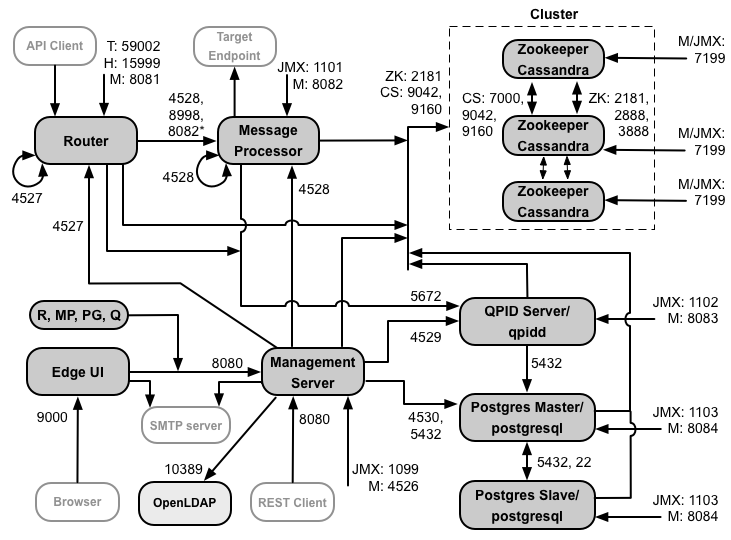
หมายเหตุในแผนภาพนี้
- * พอร์ต 8082 บน Message Processor จะต้องเปิดเพื่อเข้าถึงโดยเราเตอร์เฉพาะเมื่อคุณ กำหนดค่า TLS/SSL ระหว่างเราเตอร์และ Message Processor หากคุณไม่กำหนดค่า TLS/SSL ระหว่างเราเตอร์และ Message Processor การกำหนดค่าเริ่มต้น พอร์ต 8082 ยังคงต้อง บนตัวประมวลผลข้อความเพื่อจัดการคอมโพเนนต์ แต่เราเตอร์ไม่จำเป็นต้องใช้ เข้าถึงได้
- พอร์ตที่มี "M" นำหน้า เป็นพอร์ตที่ใช้จัดการคอมโพเนนต์และต้องเปิด และต้องเปิดในคอมโพเนนต์เพื่อให้เซิร์ฟเวอร์การจัดการเข้าถึงได้
- คอมโพเนนต์ต่อไปนี้ต้องมีสิทธิ์เข้าถึงพอร์ต 8080 บนเซิร์ฟเวอร์การจัดการ: เราเตอร์, Message Processor, UI, Postgres และ Qpid
- ตัวประมวลผลข้อความต้องเปิดพอร์ต 4528 เป็นพอร์ตการจัดการ หากคุณมี โปรเซสเซอร์ข้อความจะต้องเข้าถึงกันและกันผ่านพอร์ต 4528 (ซึ่งระบุโดย ลูกศรวนซ้ำในแผนภาพด้านบนสำหรับพอร์ต 4528 บน Message Processor) หากคุณมี ศูนย์ข้อมูล พอร์ตจะต้องเข้าถึงได้จากผู้ประมวลผลข้อความทั้งหมดในศูนย์ข้อมูลทั้งหมด
- แม้ว่าจะไม่จำเป็น คุณสามารถเปิดพอร์ต 4527 บนเราเตอร์เพื่อเข้าถึงโดย Message ผู้ประมวลผลข้อมูล มิฉะนั้น คุณอาจพบข้อความแสดงข้อผิดพลาดในไฟล์บันทึกของโปรแกรมประมวลผลข้อความ
- เราเตอร์ต้องเปิดพอร์ต 4527 เป็นพอร์ตการจัดการ หากคุณมีเราเตอร์หลายตัว ต้องสามารถเข้าถึงกันและกันผ่านพอร์ต 4527 (ระบุด้วยลูกศรวนซ้ำใน แผนภาพด้านบนสำหรับพอร์ต 4527 บนเราเตอร์)
- Edge UI ต้องมีสิทธิ์เข้าถึงเราเตอร์ในพอร์ตที่พร็อกซี API แสดงเพื่อสนับสนุน ปุ่มส่งในเครื่องมือติดตาม
- เซิร์ฟเวอร์การจัดการต้องการสิทธิ์เข้าถึงพอร์ต JMX บน Cassandra
- กำหนดค่าการเข้าถึงพอร์ต JMX ให้ต้องใช้ชื่อผู้ใช้/รหัสผ่านได้ โปรดดู วิธีตรวจสอบเพื่อดูข้อมูลเพิ่มเติม
- คุณสามารถเลือกกำหนดค่าการเข้าถึง TLS/SSL สำหรับการเชื่อมต่อบางอย่าง ซึ่งสามารถใช้ พอร์ตต่างๆ โปรดดู TLS/SSL สำหรับ และอีกมากมาย
- หากกำหนดค่าโหนด Postgres 2 โหนดเพื่อใช้การจำลองในโหมดสแตนด์บายหลัก คุณต้องเปิดพอร์ต 22 ในแต่ละโหนดสำหรับการเข้าถึง SSH คุณเลือกเปิดพอร์ตในแต่ละโหนดเพื่ออนุญาตได้ สิทธิ์เข้าถึง SSH
- คุณกำหนดค่าเซิร์ฟเวอร์การจัดการและ Edge UI ให้ส่งอีเมลผ่าน SMTP ภายนอกได้ เซิร์ฟเวอร์ คุณต้องตรวจสอบให้แน่ใจว่าเซิร์ฟเวอร์การจัดการและ UI สามารถเข้าถึง ในเซิร์ฟเวอร์ SMTP สำหรับ SMTP ที่ไม่ใช้ TLS หมายเลขพอร์ตโดยทั่วไปจะเป็น 25 สำหรับที่เปิดใช้ TLS SMTP มักจะเป็นแบบ 465 โปรดตรวจสอบกับผู้ให้บริการ SMTP ของคุณ
ตารางด้านล่างแสดงพอร์ตที่ต้องเปิดในไฟร์วอลล์ตามคอมโพเนนต์ Edge
| ส่วนประกอบ | พอร์ต | คำอธิบาย |
|---|---|---|
| พอร์ต HTTP มาตรฐาน | 80, 443 | HTTP และพอร์ตอื่นๆ ที่คุณใช้สำหรับโฮสต์เสมือน |
| เซิร์ฟเวอร์การจัดการ | 8080 | พอร์ตสำหรับการเรียก API การจัดการ Edge คอมโพเนนต์เหล่านี้ต้องมีสิทธิ์เข้าถึงพอร์ต 8080 บน เซิร์ฟเวอร์การจัดการ ได้แก่ เราเตอร์, Message Processor, UI, Postgres และ Qpid |
| 1099 | พอร์ต JMX | |
| 4526 | สำหรับแคชแบบกระจายและการเรียกใช้การจัดการ | |
| UI การจัดการ | 9000 | พอร์ตสำหรับการเข้าถึง UI การจัดการของเบราว์เซอร์ |
| Message Processor | 8998 | พอร์ตตัวประมวลผลข้อความสำหรับการสื่อสารจากเราเตอร์ |
| 8082 |
พอร์ตการจัดการเริ่มต้นสำหรับตัวประมวลผลข้อความและจะต้องเปิดบนคอมโพเนนต์เพื่อ โดยเซิร์ฟเวอร์การจัดการ ถ้าคุณกำหนดค่า TLS/SSL ระหว่างเราเตอร์และตัวประมวลผลข้อความซึ่งใช้โดยเราเตอร์ เพื่อตรวจสอบประสิทธิภาพการทำงานของโปรแกรมประมวลผลข้อความ |
|
| 1101 | พอร์ต JMX | |
| 4528 | สำหรับแคชแบบกระจายและการเรียกใช้การจัดการระหว่างตัวประมวลผลข้อความ และสำหรับ การสื่อสารจากเราเตอร์และเซิร์ฟเวอร์การจัดการ | |
| เราเตอร์ | 8081 | พอร์ตการจัดการเริ่มต้นสำหรับเราเตอร์และต้องเปิดบนคอมโพเนนต์เพื่อเข้าถึง โดยเซิร์ฟเวอร์การจัดการ |
| 4527 | สำหรับแคชแบบกระจายและการเรียกใช้การจัดการ | |
| 15999 |
พอร์ตการตรวจสอบประสิทธิภาพการทำงาน ตัวจัดสรรภาระงานใช้พอร์ตนี้ในการพิจารณาว่าเราเตอร์คือ พร้อมใช้งาน หากต้องการดูสถานะเราเตอร์ ตัวจัดสรรภาระงานจะส่งคำขอไปยังพอร์ต 15999 บน เราเตอร์: curl -v http://routerIP:15999/v1/servers/self/reachable หากเข้าถึงเราเตอร์ได้ คำขอจะแสดง HTTP 200 |
|
| 59001 | พอร์ตที่ใช้ทดสอบการติดตั้ง Edge โดยยูทิลิตี apigee-validate
ยูทิลิตีนี้ต้องมีสิทธิ์เข้าถึงพอร์ต 59001 บนเราเตอร์ โปรดดู
ทดสอบการติดตั้งสำหรับพอร์ต 59001 เพิ่มเติม |
|
| ZooKeeper | 2181 | ใช้โดยคอมโพเนนต์อื่นๆ เช่น เซิร์ฟเวอร์การจัดการ, เราเตอร์, ตัวประมวลผลข้อความ เป็นต้น |
| 2888, 3888 | ใช้ภายในโดย ZooKeeper สำหรับคลัสเตอร์ ZooKeeper (หรือที่เรียกว่าชุด ZooKeeper) การสื่อสาร | |
| Cassandra | 7000, 9042, 9160 | พอร์ต Apache Cassandra สำหรับการสื่อสารระหว่างโหนด Cassandra และสำหรับการเข้าถึงโดย คอมโพเนนต์ Edge อื่นๆ |
| 7199 | พอร์ต JMX เซิร์ฟเวอร์การจัดการต้องเปิดจึงจะเข้าถึงได้ | |
| Qpid | 5672 | ใช้สำหรับการสื่อสารจากเราเตอร์และ Message Processor ไปยังเซิร์ฟเวอร์ Qpid |
| 8083 | พอร์ตการจัดการเริ่มต้นบนเซิร์ฟเวอร์ Qpid และต้องเปิดบนคอมโพเนนต์เพื่อ โดยเซิร์ฟเวอร์การจัดการ | |
| 1102 | พอร์ต JMX | |
| 4529 | สำหรับแคชแบบกระจายและการเรียกใช้การจัดการ | |
| Postgres | 5432 | ใช้สำหรับการสื่อสารจากเซิร์ฟเวอร์ Qpid/การจัดการไปยัง Postgres |
| 8084 | พอร์ตการจัดการเริ่มต้นในเซิร์ฟเวอร์ Postgres และต้องเปิดในคอมโพเนนต์เพื่อเข้าถึง โดยเซิร์ฟเวอร์การจัดการ | |
| 1103 | พอร์ต JMX | |
| 4530 | สำหรับแคชแบบกระจายและการเรียกใช้การจัดการ | |
| 22 | หากกำหนดค่าโหนด Postgres 2 โหนดให้ใช้การจำลองสแตนด์บายต้นแบบ คุณต้องเปิด พอร์ต 22 ในแต่ละโหนดสำหรับการเข้าถึง SSH | |
| LDAP | 10389 | OpenLDAP |
| SmartDocs | 59002 | พอร์ตในเราเตอร์ Edge ที่ส่งคำขอหน้า SmartDocument |
ตารางถัดไปจะแสดงพอร์ตเดียวกัน ซึ่งแสดงเป็นตัวเลข พร้อมกับต้นทางและปลายทาง คอมโพเนนต์
| หมายเลขพอร์ต | วัตถุประสงค์ | คอมโพเนนต์ต้นทาง | คอมโพเนนต์ปลายทาง |
|---|---|---|---|
| virtual_host_port | HTTP รวมถึงพอร์ตอื่นๆ ที่คุณใช้สำหรับการรับส่งข้อมูลการเรียก API ของโฮสต์เสมือน พอร์ต 80 และ 443 ใช้กันโดยทั่วไป เราเตอร์ข้อความสามารถยุติการเชื่อมต่อ TLS/SSL | ไคลเอ็นต์ภายนอก (หรือตัวจัดสรรภาระงาน) | Listener บนเราเตอร์ข้อความ |
| 1099 ถึง 1103 | การจัดการ JMX | ไคลเอ็นต์ JMX | เซิร์ฟเวอร์การจัดการ (1099) ตัวประมวลผลข้อความ (1101) เซิร์ฟเวอร์ Qpid (1102) เซิร์ฟเวอร์ Postgres (1103) |
| 2181 | การสื่อสารกับลูกค้าผ่านทาง Zookeeper | เซิร์ฟเวอร์การจัดการ เราเตอร์ ตัวประมวลผลข้อความ เซิร์ฟเวอร์ Qpid เซิร์ฟเวอร์ Postgres |
ผู้ดูแลสวนสัตว์ |
| 2888 และ 3888 | การจัดการโหนดของผู้ดูแลสวนสัตว์ | ผู้ดูแลสวนสัตว์ | ผู้ดูแลสวนสัตว์ |
| 4526 | พอร์ตการจัดการ RPC | เซิร์ฟเวอร์การจัดการ | เซิร์ฟเวอร์การจัดการ |
| 4527 | พอร์ตการจัดการ RPC สำหรับแคชแบบกระจายและการเรียกใช้การจัดการ และสำหรับการสื่อสาร ระหว่างเราเตอร์ | เราเตอร์ เซิร์ฟเวอร์การจัดการ |
เราเตอร์ |
| 4528 | สำหรับการเรียกแคชแบบกระจายระหว่างตัวประมวลผลข้อความ และสำหรับการสื่อสาร จากเราเตอร์ | เซิร์ฟเวอร์การจัดการ เราเตอร์ ตัวประมวลผลข้อความ |
Message Processor |
| 4529 | พอร์ตการจัดการ RPC สำหรับแคชแบบกระจายและการเรียกใช้การจัดการ | เซิร์ฟเวอร์การจัดการ | เซิร์ฟเวอร์ Qpid |
| 4530 | พอร์ตการจัดการ RPC สำหรับแคชแบบกระจายและการเรียกใช้การจัดการ | เซิร์ฟเวอร์การจัดการ | เซิร์ฟเวอร์ Postgres |
| 5432 | ไคลเอ็นต์ Postgres | เซิร์ฟเวอร์ Qpid | Postgres |
| 5672 |
ใช้เพื่อส่งข้อมูลวิเคราะห์จาก Router และ Message Processor ไปยัง Qpid |
เราเตอร์ ตัวประมวลผลข้อความ |
เซิร์ฟเวอร์ Qpid |
| 7000 | การสื่อสารระหว่างโหนด Cassandra | Cassandra | โหนด Cassandra อื่นๆ |
| 7199 | การจัดการ JMX ต้องเปิดเพื่อให้เข้าถึงโหนด Cassandra โดยฝ่ายบริหาร เซิร์ฟเวอร์ | ไคลเอ็นต์ JMX | Cassandra |
| 8080 | พอร์ต API การจัดการ | ไคลเอ็นต์ API การจัดการ | เซิร์ฟเวอร์การจัดการ |
| 8081 ถึง 8084 |
พอร์ต API คอมโพเนนต์ ซึ่งใช้สำหรับการออกคำขอ API ไปยังแต่ละคอมโพเนนต์โดยตรง คอมโพเนนต์แต่ละรายการจะเปิดพอร์ตที่ต่างกัน พอร์ตที่ใช้จะขึ้นอยู่กับการกำหนดค่า แต่ต้องเปิดในคอมโพเนนต์เพื่อให้เซิร์ฟเวอร์การจัดการเข้าถึงได้ |
ไคลเอ็นต์ API การจัดการ | เราเตอร์ (8081) ตัวประมวลผลข้อความ (8082) เซิร์ฟเวอร์ Qpid (8083) เซิร์ฟเวอร์ Postgres (8084) |
| 8998 | การสื่อสารระหว่างเราเตอร์และโปรแกรมประมวลผลข้อความ | เราเตอร์ | Message Processor |
| 9000 | พอร์ต UI การจัดการ Edge เริ่มต้น | เบราว์เซอร์ | เซิร์ฟเวอร์ UI การจัดการ |
| 9042 | การส่งแบบเนทีฟของ CQL | เราเตอร์ ตัวประมวลผลข้อความ เซิร์ฟเวอร์การจัดการ |
Cassandra |
| 9160 | ลูกค้ารถขายของ Cassandra | เราเตอร์ ตัวประมวลผลข้อความ เซิร์ฟเวอร์การจัดการ |
Cassandra |
| 10389 | พอร์ต LDAP | เซิร์ฟเวอร์การจัดการ | OpenLDAP |
| 15999 | พอร์ตการตรวจสอบประสิทธิภาพการทำงาน ตัวจัดสรรภาระงานใช้พอร์ตนี้ในการพิจารณาว่าเราเตอร์คือ พร้อมใช้งาน | ตัวจัดสรรภาระงาน | เราเตอร์ |
| 59001 | พอร์ตที่ยูทิลิตี apigee-validate ใช้เพื่อทดสอบการติดตั้ง Edge |
apigee-validate | เราเตอร์ |
| 59002 | พอร์ตของเราเตอร์ที่มีการส่งคำขอหน้า Smartเอกสาร | SmartDocs | เราเตอร์ |
โปรเซสเซอร์ข้อความจะเปิดพูลการเชื่อมต่อเฉพาะให้กับ Cassandra ซึ่งกำหนดค่าไว้ ให้ไม่มีระยะหมดเวลา เมื่อไฟร์วอลล์อยู่ระหว่างเครื่องมือประมวลผลข้อความและเซิร์ฟเวอร์ Cassandra ไฟร์วอลล์อาจหมดเวลาการเชื่อมต่อ อย่างไรก็ตาม เครื่องมือประมวลผลข้อความไม่ได้ออกแบบมาให้ ได้เชื่อมต่อกับ Cassandra อีกครั้ง
เพื่อป้องกันปัญหานี้ Apigee จึงขอแนะนำให้ใช้เซิร์ฟเวอร์ Cassandra, เครื่องมือประมวลผลข้อความ และ เราเตอร์จะอยู่ในซับเน็ตเดียวกัน ดังนั้นไฟร์วอลล์จึงไม่มีส่วนเกี่ยวข้องในการทำให้ใช้งานได้ คอมโพเนนต์
หากไฟร์วอลล์อยู่ระหว่างเราเตอร์และผู้ประมวลผลข้อความ และมีการตั้งค่าระยะหมดเวลา tcp ที่ไม่มีการใช้งาน คำแนะนำของเราคือ
- ตั้งค่า
net.ipv4.tcp_keepalive_time = 1800ในการตั้งค่า sysctl ใน Linux OS โดยที่ 1800 ควรต่ำกว่าระยะหมดเวลา tcp ที่ไม่มีการใช้งานไฟร์วอลล์ การตั้งค่านี้ควรจะเก็บ ในสถานะที่สร้างขึ้นเพื่อให้ไฟร์วอลล์ไม่ตัดการเชื่อมต่อ - ในตัวประมวลผลข้อความทั้งหมด ให้แก้ไข
/opt/apigee/customer/application/message-processor.propertiesเพื่อเพิ่มพร็อพเพอร์ตี้ต่อไปนี้ หากไม่มีไฟล์ ให้สร้างขึ้นมาconf_system_cassandra.maxconnecttimeinmillis=-1
- รีสตาร์ทโปรแกรมประมวลผลข้อความ
/opt/apigee/apigee-service/bin/apigee-service edge-message-processor restart
- ในเราเตอร์ทั้งหมด แก้ไข
/opt/apigee/customer/application/router.propertiesเพื่อเพิ่มพร็อพเพอร์ตี้ต่อไปนี้ หากไม่มีไฟล์ ให้สร้างขึ้นมาconf_system_cassandra.maxconnecttimeinmillis=-1
- รีสตาร์ทเราเตอร์ดังนี้
/opt/apigee/apigee-service/bin/apigee-service edge-router restart
หากคุณติดตั้งการกำหนดค่าคลัสเตอร์ของโฮสต์ 12 รายการที่มีศูนย์ข้อมูล 2 แห่ง โปรดตรวจสอบว่า โหนดในศูนย์ข้อมูลทั้ง 2 แห่งสามารถสื่อสารผ่านพอร์ตที่แสดงด้านล่าง
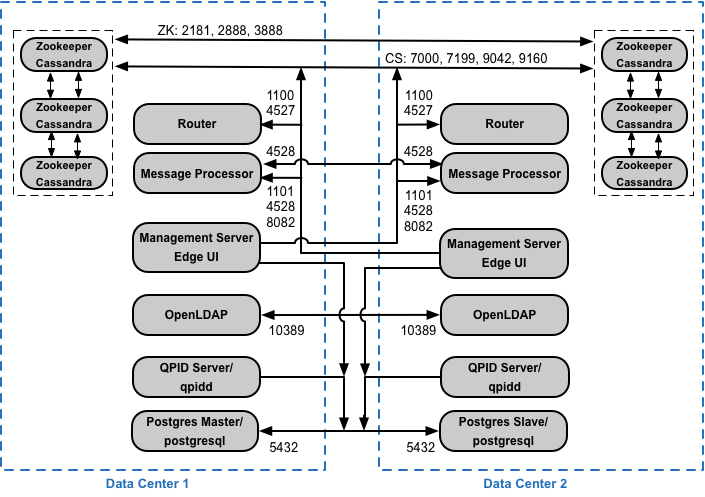
ข้อกำหนดพอร์ต API BaaS
หากคุณเลือกที่จะติดตั้ง API BaaS คุณจะต้องเพิ่มกลุ่ม API BaaS และคอมโพเนนต์พอร์ทัล API BaaS คอมโพเนนต์เหล่านี้ใช้พอร์ตที่แสดงในรูปด้านล่าง
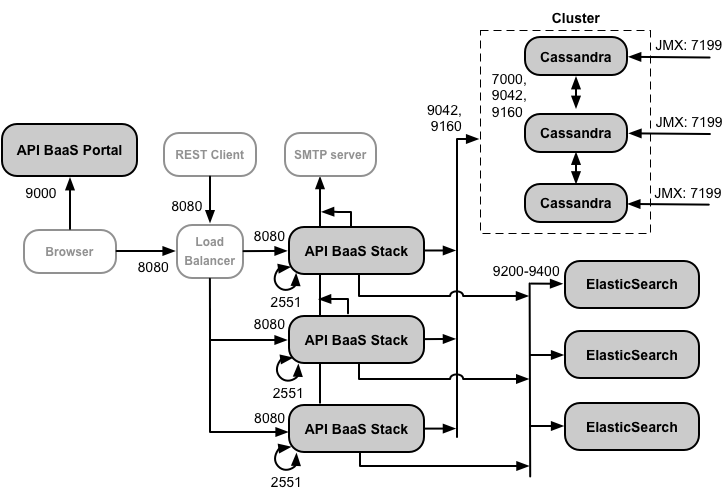
หมายเหตุในแผนภาพนี้
- พอร์ทัล API BaaS จะไม่ส่งคำขอไปยังโหนด BaaS Stack โดยตรง เมื่อนักพัฒนาซอฟต์แวร์ เข้าสู่ระบบพอร์ทัล ระบบจะดาวน์โหลดแอปพอร์ทัลไปยังเบราว์เซอร์ แอปพอร์ทัลที่ทำงานอยู่ใน จากนั้นเบราว์เซอร์จะส่งคำขอไปยังโหนดสแต็ก BaaS
- การติดตั้ง API BaaS เวอร์ชันที่ใช้งานจริงจะใช้ตัวจัดสรรภาระงานระหว่างโหนดพอร์ทัล API BaaS และโหนดสแต็ก API BaaS เมื่อกำหนดค่าพอร์ทัล และเมื่อเรียก BaaS API คุณจะ ระบุที่อยู่ IP หรือชื่อ DNS ของตัวจัดสรรภาระงาน ไม่ใช่ของโหนดสแต็ก
- โหนดของสแต็กทั้งหมดต้องเปิดพอร์ต 2551 สำหรับการเข้าถึงจากโหนดสแต็กอื่นๆ ทั้งหมด (ระบุโดยพารามิเตอร์ ลูกศรวนซ้ำในแผนภาพด้านบนสำหรับพอร์ต 2551 บนโหนดของสแต็ก) หากคุณมีข้อมูลหลายรายการ ศูนย์ พอร์ตจะต้องเข้าถึงได้จากโหนดสแต็กทั้งหมดในศูนย์ข้อมูลทั้งหมด
- คุณต้องกำหนดค่าโหนด Baas Stack ทั้งหมดให้ส่งอีเมลผ่านเซิร์ฟเวอร์ SMTP ภายนอก สำหรับ SMTP ที่ไม่ใช่ TLS หมายเลขพอร์ตโดยทั่วไปคือ 25 สำหรับ SMTP ที่เปิดใช้ TLS มักจะเป็น 465 แต่ให้เลือก กับผู้ให้บริการ SMTP
- โหนด Cassandra อาจใช้กับ API BaaS โดยเฉพาะ หรือจะแชร์กับ Edge ก็ได้
ตารางด้านล่างแสดงพอร์ตเริ่มต้นที่ต้องเปิดในไฟร์วอลล์ตามคอมโพเนนต์
| ส่วนประกอบ | พอร์ต | คำอธิบาย |
|---|---|---|
| พอร์ทัล API แบบ BaaS | 9000 | พอร์ตสำหรับ API BaaS UI |
| สแต็ก API BaaS | 8080 | พอร์ตที่รับคำขอ API |
| 2551 |
พอร์ตสำหรับการสื่อสารระหว่างโหนดสแต็กทั้งหมด ต้องเข้าถึงได้โดยกลุ่มตัวกรองอื่นๆ ทั้งหมด ในโหนดข้อมูล หากมีศูนย์ข้อมูลหลายแห่ง ต้องเข้าถึงพอร์ตได้จากโหนดสแต็กทั้งหมดใน ศูนย์ข้อมูลทั้งหมด |
|
| ElasticSearch | 9200 ถึง 9400 | สำหรับการสื่อสารด้วย API BaaS Stack และสำหรับการสื่อสารระหว่าง ElasticSearch โหนด |
การอนุญาตให้ใช้สิทธิ
การติดตั้ง Edge แต่ละครั้งต้องมีไฟล์ใบอนุญาตที่ไม่ซ้ำกันซึ่งคุณได้รับจาก Apigee คุณจะ ต้องระบุเส้นทางไปยังไฟล์ใบอนุญาตเมื่อติดตั้งเซิร์ฟเวอร์การจัดการ ตัวอย่างเช่น /tmp/license.txt.
โปรแกรมติดตั้งจะคัดลอกไฟล์ใบอนุญาตไปยัง
/opt/apigee/customer/conf/license.txt
หากไฟล์ใบอนุญาตถูกต้อง เซิร์ฟเวอร์การจัดการจะตรวจสอบวันหมดอายุและข้อความที่ได้รับอนุญาต
จำนวนตัวประมวลผล (MP) หากการตั้งค่าใบอนุญาตหมดอายุ คุณสามารถดูบันทึกได้ใน
ตำแหน่งต่อไปนี้: /opt/apigee/var/log/edge-management-server/logs
ในกรณีนี้ โปรดติดต่อทีมสนับสนุนของ Apigee Edge เพื่อสอบถามรายละเอียดการย้ายข้อมูล
หากคุณยังไม่มีใบอนุญาต โปรดติดต่อฝ่ายขาย Apigee

